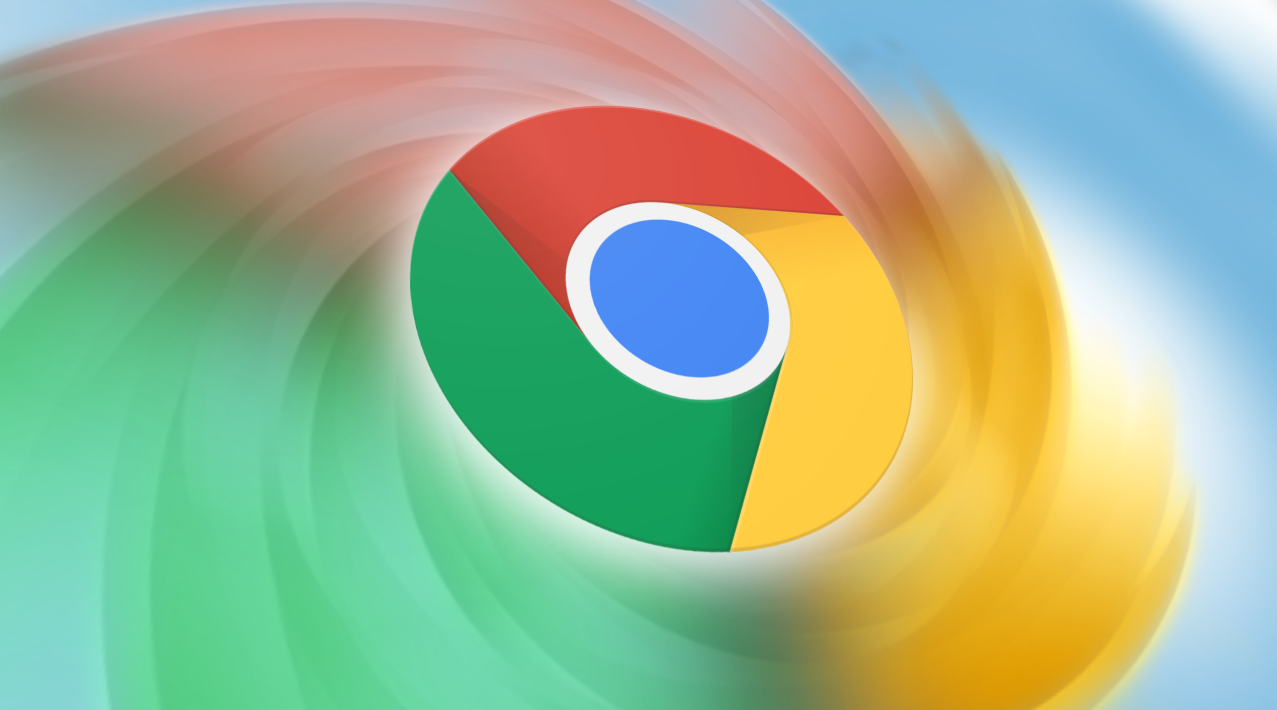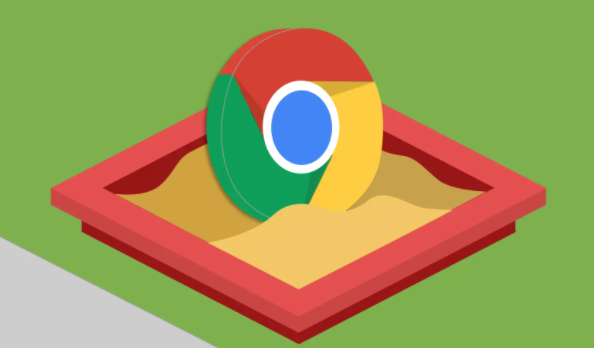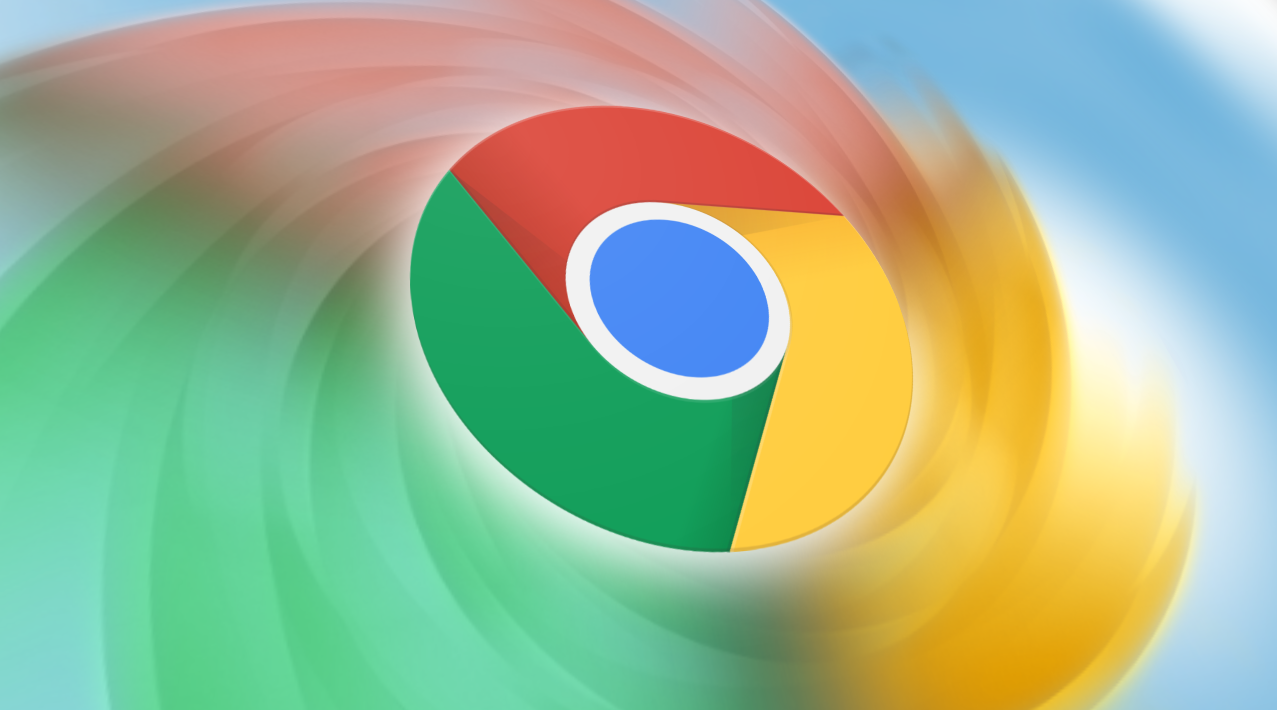教程详情

1. 检查浏览器和插件版本:确保谷歌浏览器是最新版本,开发者通常会修复已知的问题和漏洞,并改进浏览器的性能和兼容性。同时,检查插件是否为最新版本,旧版本的插件可能存在与当前浏览器不兼容的情况,导致页面渲染异常。
2. 清理浏览器缓存和Cookies:浏览器缓存或Cookies中的旧数据可能会导致页面渲染问题。打开谷歌浏览器,点击右上角的菜单按钮,选择“更多工具”>“清除浏览数据”。在弹出的对话框中,选择要清除的内容,包括缓存、Cookies和其他网站数据等。可以选择清除所有时间范围的数据,或者选择特定的时间范围。点击“清除数据”按钮,等待浏览器清除数据。清除完成后,关闭并重新打开浏览器,然后尝试重新加载网页,查看问题是否解决。
3. 禁用其他插件:插件之间可能存在冲突,导致页面渲染异常。打开Chrome浏览器,点击右上角的三个点,选择“更多工具”,然后点击“扩展程序”。在扩展程序页面中,逐个禁用其他插件,只保留需要测试的插件,然后刷新页面,查看问题是否解决。如果禁用某个插件后问题消失,那么可能是该插件与其他插件或浏览器原生功能存在冲突。
4. 使用浏览器调试工具:利用浏览器调试工具(如Chrome DevTools)定位界面异常的核心步骤。首先查看元素样式,检查插件是否对页面元素进行了不正确的样式修改;其次验证布局渲染,查看是否存在布局错误或渲染顺序问题;然后捕获代码错误,在“Console”面板中查看是否有插件相关的错误提示;最后分析性能瓶颈,在“Performance”面板中录制页面加载过程,查看是否存在性能问题导致的渲染异常。
5. 检查插件代码逻辑:结合浏览器调试工具,分析插件的代码逻辑,查看是否存在与其他插件或者浏览器原生功能的代码冲突。例如,检查是否有重复定义的变量、函数冲突或者事件监听器的冲突等情况。
6. 重新安装插件:如果上述方法都无法解决问题,可以尝试卸载该插件,然后重新从官方渠道下载并安装最新版本的插件。在安装过程中,注意查看是否有任何错误提示或安装失败的情况。